Entfernen Sie Zeichen aus der rechten
Daher erhalten wir häufig Daten, an die rechts einige zusätzliche Daten angehängt sind, die wir eigentlich nicht benötigen. Wir müssen also diesen zusätzlichen Text loswerden. In diesem Artikel erfahren Sie, wie Sie Zeichen rechts vom Text entfernen.
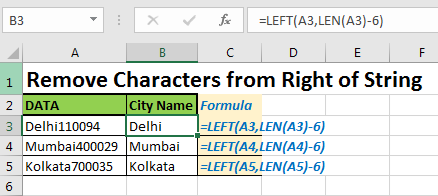
Allgemeine Formel zum Entfernen von Zeichen von rechts
=LEFT(text,LEN(text)-num_of_char)
Text: Der Text, aus dem Sie die letzten n Zeichen in Excel entfernen möchten. Num_of_char: Die Anzahl der Zeichen, die Sie entfernen möchten.
Grundsätzlich machen wir grundlegende Mathematik. Anstatt n Zeichen von rechts zu entfernen, zeigen wir total_characters-n_characters_from_right von links. Welches ergibt das gleiche Ergebnis. Sehen wir uns ein Beispiel an, um es besser zu verstehen.
Excel Zeichen aus dem rechten Beispiel entfernen Beispiel In diesem Beispiel entfernen wir hier Stadtcodes, die mit Städtenamen verknüpft sind.
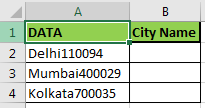
Wir wissen, dass der Stadtcode aus 6 Zeichen besteht. Um den Städtenamen zu extrahieren, müssen wir 6 Zeichen aus der Zeichenfolge entfernen, die wir über der folgenden Formel verwenden.
Schreiben Sie diese Formel in Zelle B2 und kopieren Sie sie in die folgenden Zellen.
=LEFT(A2,LEN(A2)-6)
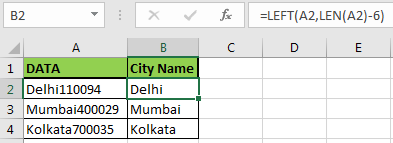
Wie funktioniert es?
Das ist einfach. Wir wissen, wie der LINKE Funktion in Excel funktioniert.
link: / arbeiten-mit-formeln-links-funktion-in-microsoft-excel [LINKS] (string, num_char)
Extrahiert die angegebene Anzahl von Zeichen links von einer bestimmten Zeichenfolge.
Also geben wir ihm zuerst den String.
Jetzt müssen wir die Anzahl der zu extrahierenden Zeichen berechnen. Dazu verwenden wir die LEN-Funktion (Zeichenfolge), die die Gesamtzahl der Zeichen in einer Zeichenfolge zurückgibt. Dann subtrahieren wir 6 von der Gesamtzahl der Zeichen, was bedeutet, dass 6 Zeichen rechts von der Zeichenfolge entfernt werden. Am Ende bekommen wir unseren Städtenamen.
Nun einige häufig gestellte Fragen?
Wie entferne ich das letzte Zeichen aus der Zeichenfolge in Excel?
So entfernen Sie das letzte Zeichen aus der Zeichenfolge mit der folgenden Formel:
=LEFT(A2,LEN(A2)-1)
Um zwei Zeichen zu entfernen, ersetzen Sie 1 durch 2 und so weiter.
Also ja Leute, dies ist der einfachste Weg, um Zeichen von der rechten Seite eines Textes zu entfernen. Lassen Sie mich wissen, ob dies hilfreich war. Wenn dies nicht der Fall ist, lassen Sie es mich auf jeden Fall im Kommentarbereich unten wissen. Gerne löse ich das Problem.
Verwandte Artikel:
link: / excel-text-formeln-entfernen-führende-und-nachfolgende-Leerzeichen-aus-text-in-excel [So entfernen Sie führende und nachfolgende Leerzeichen aus dem Text in Excel]
link: / text-excel-right-function [Verwendung der RIGHT-Funktion in Excel]
link: / excel-text-formeln-entfernen-unerwünschte-zeichen-in-excel [So entfernen Sie unerwünschte Zeichen in Excel]
`link: / excel-text-extrahiere-text-aus-einem-string-in-excel-using-excels-left-and-right-function [So extrahiere ich Text aus einem String in Excel mit der LEFT And RIGHT-Funktion von Excel in Excel] `
Beliebte Artikel:
link: / Tastatur-Formel-Verknüpfungen-50-Excel-Verknüpfungen-zur-Steigerung-Ihrer-Produktivität [50 Excel-Verknüpfungen zur Steigerung Ihrer Produktivität]
link: / formeln-und-funktionen-einführung-der-vlookup-funktion [Verwendung der VLOOKUP-Funktion in Excel]
link: / tips-countif-in-microsoft-excel [Verwendung der COUNTIF-Funktion in Excel]
link: / excel-formel-und-funktion-excel-sumif-funktion [Verwendung der SUMIF-Funktion in Excel]